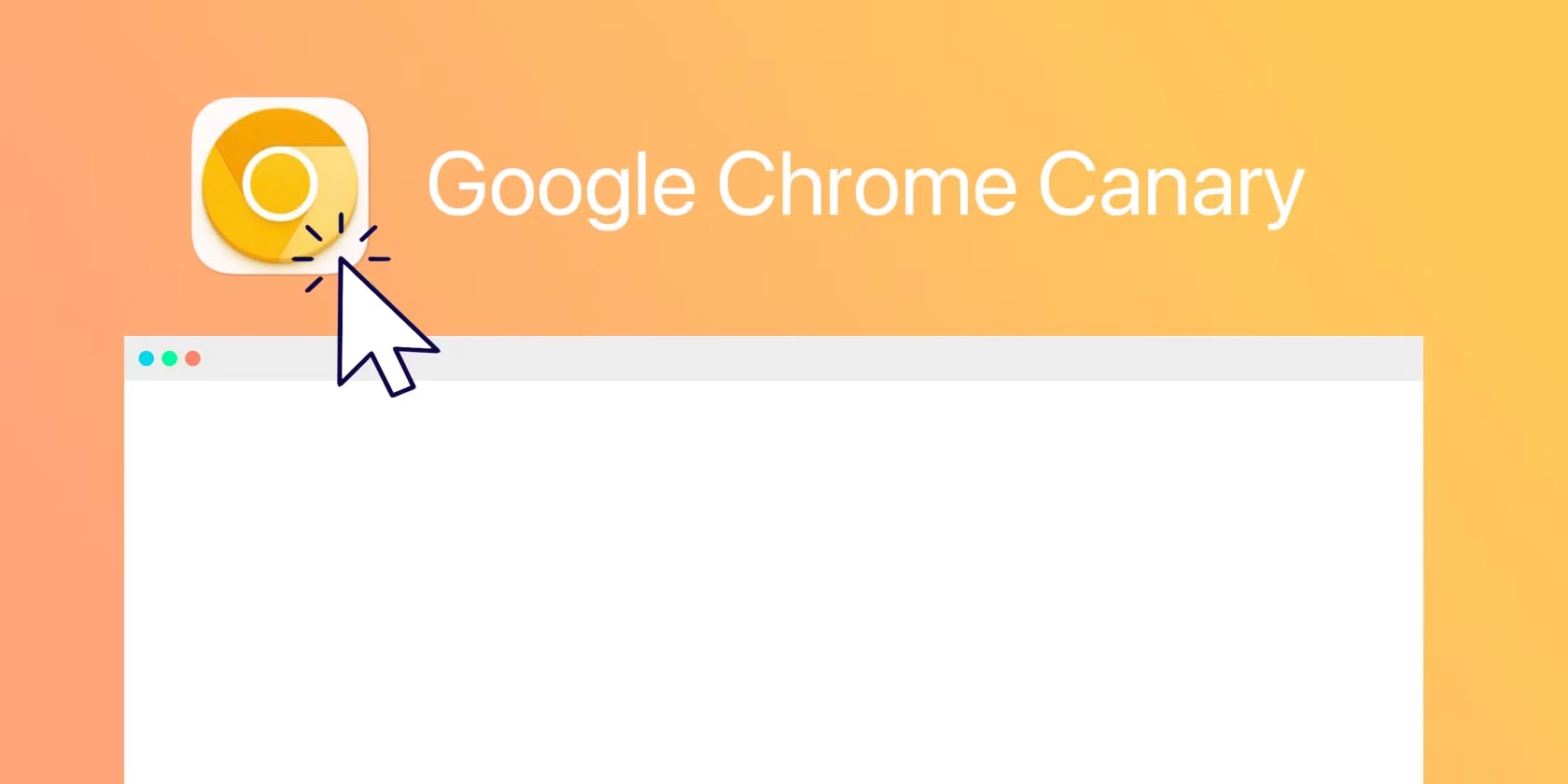
Een productiviteitsboost voor Google Chrome
Een krachtige nieuwe split-screen functie komt naar Google Chrome
Google Chrome, de populaire webbrowser, staat op het punt een indrukwekkende nieuwe split-screen functie te lanceren. Deze functie, die al in een beta-versie is ontdekt, biedt gebruikers de mogelijkheid om twee vensters binnen één tabblad te gebruiken en de grootte van deze vensters dynamisch aan te passen voor een verbeterde productiviteit.
Wat is er nieuw?
Onlangs onthulde een Google Chrome Canary beta-build deze innovatieve split-screen functionaliteit, die nu bekend staat als "Show side-by-side". Voorheen werd deze optie in het dropdown-menu aangeduid als "Split tab with active tab". Ondanks de naamsveranderingen blijft de functionaliteit consistent tussen de verschillende beta-updates. Gebruikers kunnen twee vensters in de browser samenvoegen onder één groter tabblad, en de mogelijkheid om de twee zijden te verkleinen of te vergroten, maakt het werken met meerdere vensters een stuk eenvoudiger.
Hoewel de functie nog niet volledig operationeel is, zijn er plannen om de ruimte tussen de tabbladen ook aanpasbaar te maken. Dit betekent dat je de scheiding tussen de twee tabbladen kunt vergroten voor meer overzicht, of deze volledig kunt minimaliseren voor een naadloze weergave.
Nog niet voor iedereen beschikbaar
Momenteel is deze functionaliteit alleen beschikbaar in de Chrome Canary testversie, en is het nog niet uitgerold naar reguliere gebruikers. Gezien het feit dat de functie al twee keer is bijgewerkt sinds de ontdekking eerder deze maand, is het moeilijk te zeggen hoe deze zal presteren wanneer deze uiteindelijk voor iedereen beschikbaar komt.
 Een productiviteitsboost voor de beste webbrowser
Een productiviteitsboost voor de beste webbrowser
Ondanks dat Google Chrome soms veel van je RAM en CPU vraagt, blijft het een van de beste webbrowseropties in 2025. Deze nieuwe split-screen tool is misschien een kleinere update in vergelijking met eerdere releases, maar het heeft het potentieel om een echte productiviteitskrachtpatser te worden voor studenten en professionals die toegang tot het web nodig hebben.
Deze functie is vooral handig voor laptopgebruikers of mensen die met een kleiner computerscherm werken. Je hoeft niet langer te worstelen om meerdere vensters samen te voegen in een beperkte ruimte. Met de mogelijkheid om de schaal van elk tabblad aan te passen, heb je alles onder één dak. Voor onderzoekers die een bron groter willen weergeven dan hun schrijfvenster, is dit eenvoudig te realiseren, en vice versa.
Een stap richting meer functionaliteit en maatwerk
Deze ontwikkeling is een belangrijke stap in de richting van het verbeteren van de snelheid en aanpasbaarheid van Chrome als webbrowser, vooral nu steeds meer gebruikers vragen om meer functionaliteit of overwegen om naar alternatieven over te stappen.
Let Wel op
Google Chrome Canary is een beta-versie van de webbrowser die gericht is op ontwikkelaars en elke nacht wordt bijgewerkt. Hoewel deze versie soms instabiel kan zijn, biedt het een blik op nieuwe functies en verbeteringen lang voordat ze beschikbaar komen voor de rest van de gebruikers. Tests worden automatisch uitgevoerd en meestal niet uitgebreid, waardoor het een kans biedt om te experimenteren met functionaliteiten die mogelijk niet altijd perfect werken.
Recente updates van Chrome hebben onder andere langetermijnbeveiligingsfuncties voor ChromeOS en stabiliteitsupdates voor desktops, iOS en Android geïntroduceerd. In oktober 2024 introduceerde Google prestatie-instellingen voor de webbrowser, zodat gebruikers deze sneller of efficiënter konden laten draaien. Daarnaast maakte het bedrijf bekend strenger te zullen optreden tegen adblockers en andere ongeautoriseerde extensies in de webwinkel.
Met deze nieuwe split-screen functie lijkt Google Chrome zijn positie als een toonaangevende webbrowser verder te versterken, en het is een ontwikkeling die we met spanning in de gaten zullen houden.









Aanbevolen reactie
Doe je mee?
Je kunt nu een bericht plaatsen en je later registeren. Als je al een account hebt, kun je je hier aanmelden.
Note: Your post will require moderator approval before it will be visible.